Bom dia!
Quando importo a planilha do Google Sheets, ele não está mostrando os dados que tem na planilha.
Anexei uma imagem mas não sei se estão conseguindo visualizar, podem por favor verificar?
Me confirmem se estão vendo a imagem.
Bom dia!
Quando importo a planilha do Google Sheets, ele não está mostrando os dados que tem na planilha.
Anexei uma imagem mas não sei se estão conseguindo visualizar, podem por favor verificar?
Me confirmem se estão vendo a imagem.
Olá, Echyllis, tudo bem?
Infelizmente a imagem não foi carregada. Peço que tente novamente, caso ainda assim não consiga, você pode optar em fazer o upload no imgur e compartilhar o link aqui.
Aproveito e peço também para compartilhar o link da aula em questão, assim poderei te ajudar mais assertivamente.
Abraço!
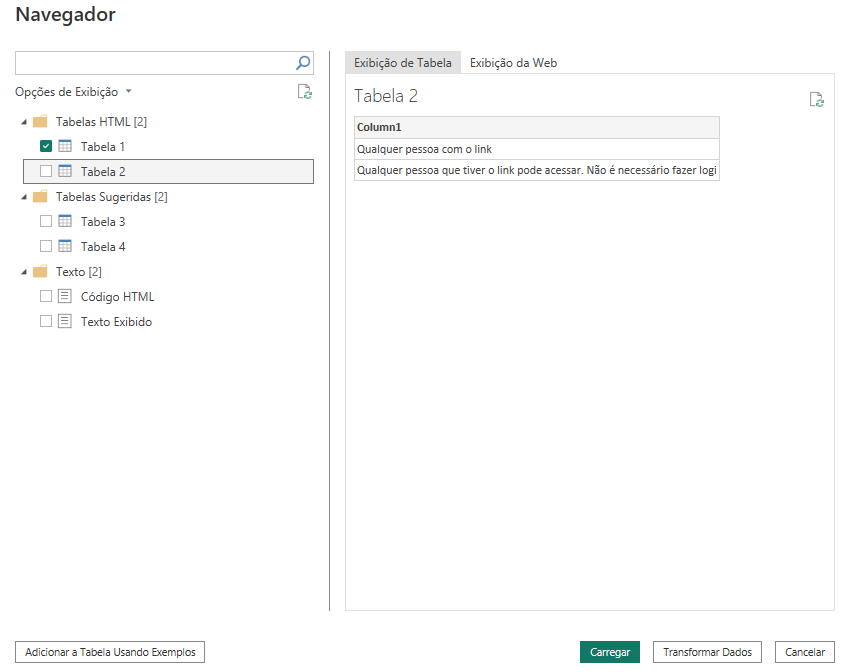
Acima a imagem...consegue visualizar né? porque eu estou vendo. tá no corpo da mensagem. Se estiver vendo, veja que a planilha importada não trás os dados da planilha
Oi, Echyllis, tudo bem?
Realmente estranho, pois pelo print ela contém o conteúdo, mas parece as mensagens padrões do google de compartilhamento de links. Echyllis, gostaria de saber mais informações sobre o ambiente.
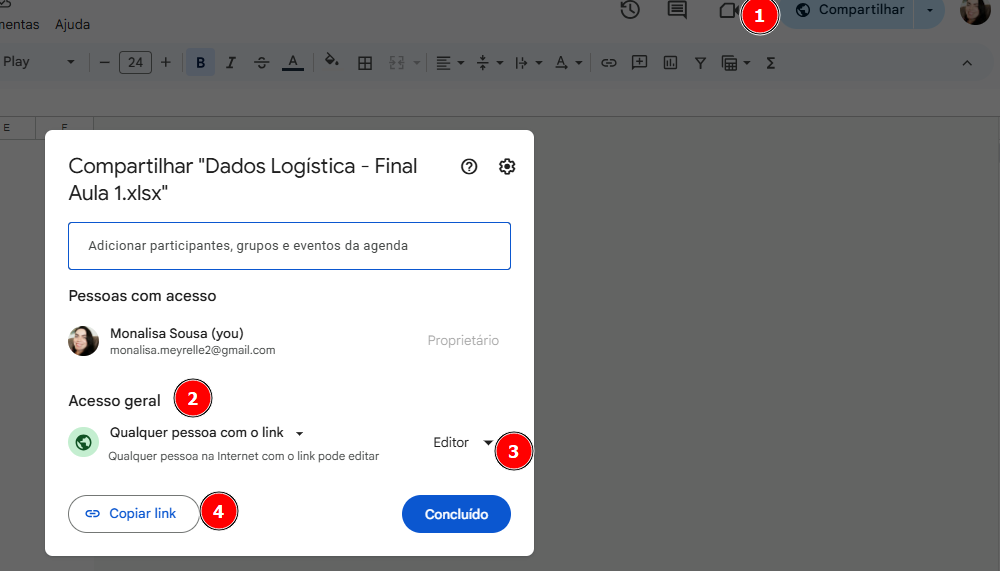
Espero ter ajudado e fico à disposição.
Abraços e bons estudos!
Boa tarde, Monalisa!
Segue abaixo a aula: Módulo 1 - Aula 08

Eu fiz o que você sugeriu e está do mesmo jeito quando tento importar a planilha. O outro chamado, a atendente simplesmente parou de me responder, eu tive que resolver sozinho, só que logo em seguida apareceu esse novo problema.
Eu to tentando avançar com esse curso, desde que assinei a plataforma, confesso que não tenho sido tão assíduo nos estudos, mas levar tanto tempo pra resolver um problema dificulta ainda mais pra quem tá pelo menos tentando entrar no ritmo dos estudos.
Entendi e obrigada por trazer mais informações do problema.
Você está nessa aula, certo? Echyllis, peço que realize mais uma tentativa de conexão seguindo os passos abaixo:
No Power BI, selecione a opção Obter Dados
Em seguida a opção WEB
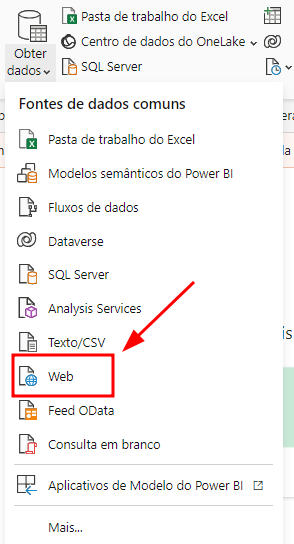
Insira a URL abaixo:
https://docs.google.com/spreadsheets/d/e/2PACX-1vQuBG-JoWaeQF5rF3RgZYl5Z-PaJyDBK1I1c8a56RssNGoOlInqQROKi3z54u74E2ei32p_SWOpBb0v/pubhtml
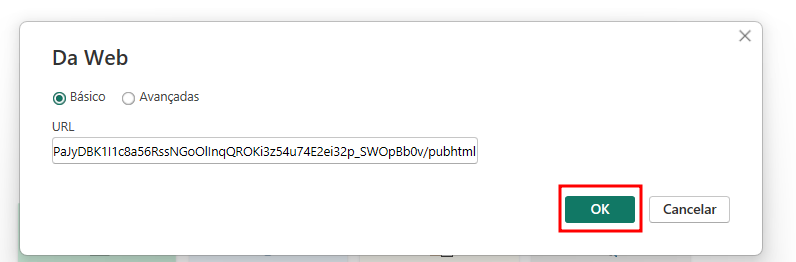
Clique OK
Na nova janela que abrirá, clique na primeira opção de tabela Tabela 1. Em seguida, Transformar Dados:
![Captura de tela da janela navegador. Ele mostra três tipos de opções de exibição. Na opção Tabelas HTML [1], está selecionada a tabela1, onde há um numeral 1 ao lado indicando o passo 1. Há um numeral 2, ao lado do botão transformar dados, na parte inferior direita.](https://cdn1.gnarususercontent.com.br/1/1330853/938f72e2-f945-4339-87dd-0bd0bbe74bcb.png)
Pronto! Feito isso, você poderá prosseguir com o passo a passo do curso.
Espero ter ajudado.
Qualquer dúvida, não hesite em compartilhar no fórum.
Abraços!
Bom dia, Monalisa!
Aparentemente não funcionou. Esse foi o resultado, depois de seguir os passos recomendados :-/
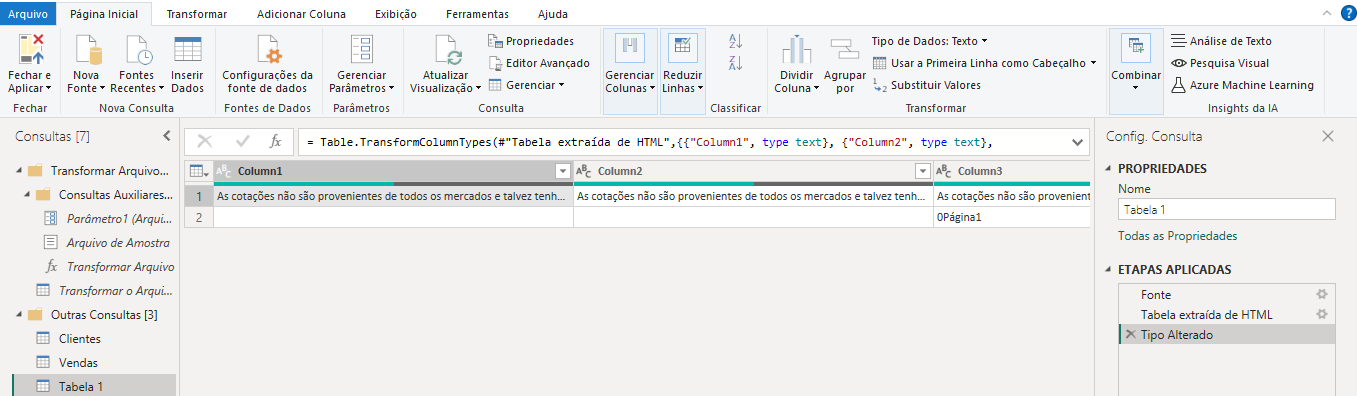
Echyllis, realmente estranho!
Para contornar essa situação e você prosseguir com o curso, fiz o upload da planilha em um drive e peço que você faça o download do arquivo. Em seguida, você deverá importá-la no Power BI, como arquivo csv.
Link:
https://drive.google.com/file/d/1kTN1o8E1ABe7dvgMmbrfeEubEsFveYH8/view?usp=sharing
Ao acessar o link, clique no ícone de download:
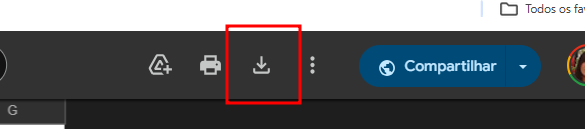
No Power BI, vá em Obter Dados e escolha a opção Texto/CSV
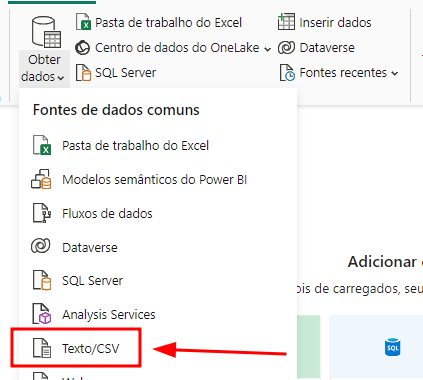
Em seguida, clique em Transformar Dados:
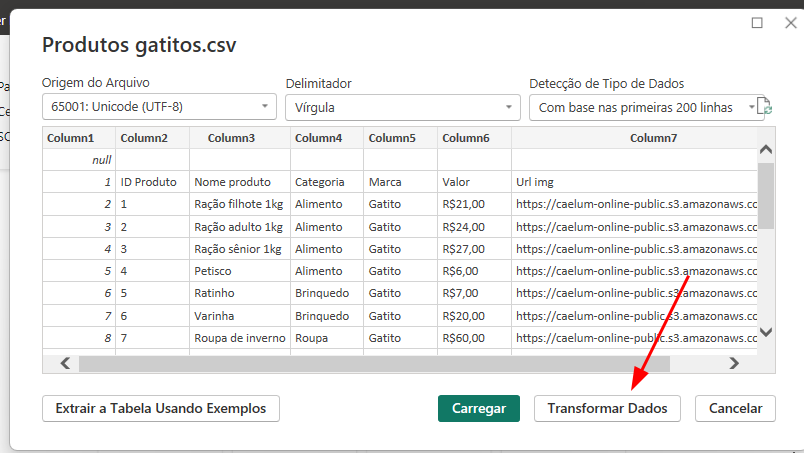
Espero que dê certo e fico no aguardo.
Abraços!